7
results
for nas
-
Schwierigkeitsgrad: Für jeden machbar
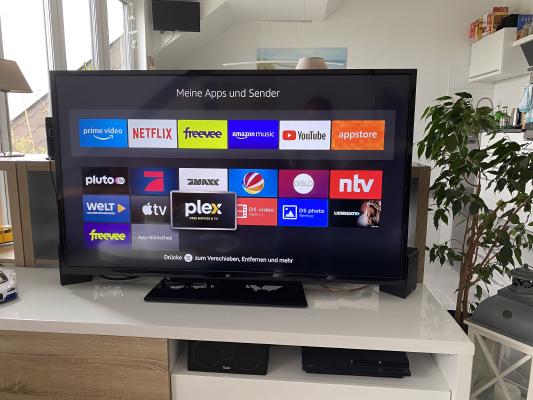 Plex Media Server on ilmainen ja helposti asennettava mediakeskus, jonka avulla voit hallita, valmistella ja suoratoistaa musiikki-, elokuva- ja sarjakokoelmaasi kotiverkon tai internetin kautta lähes mihin tahansa laitteeseen tai käyttöjärjestelmään. Tänään näytän, miten Plex-palvelu asennetaan Synology DiskStationiin. Vaihtoehto ammattilaisille Kokeneena Synologyn käyttäjänä voit tietenkin kirjautua sisään SSH:lla ja asentaa koko asennuksen Docker Compose -tiedostolla. version: "2.1" services: plex: image: plexinc/pms-docker:latest container_name: plex network_mode: host environment: - PUID=1024 - PGID=100 - TZ=Europe/Berlin volumes: - .
Plex Media Server on ilmainen ja helposti asennettava mediakeskus, jonka avulla voit hallita, valmistella ja suoratoistaa musiikki-, elokuva- ja sarjakokoelmaasi kotiverkon tai internetin kautta lähes mihin tahansa laitteeseen tai käyttöjärjestelmään. Tänään näytän, miten Plex-palvelu asennetaan Synology DiskStationiin. Vaihtoehto ammattilaisille Kokeneena Synologyn käyttäjänä voit tietenkin kirjautua sisään SSH:lla ja asentaa koko asennuksen Docker Compose -tiedostolla. version: "2.1" services: plex: image: plexinc/pms-docker:latest container_name: plex network_mode: host environment: - PUID=1024 - PGID=100 - TZ=Europe/Berlin volumes: - . -
Schwierigkeitsgrad: Für jeden machbar
 Kun kollegani näytti minulle viimeisimmän ostotoiveensa “Govee Glide Music LED-seinävalot”, olin innoissani ja etsin heti API-yhteyttä. Tässä ohjeessa opit asentamaan “Home Assistant” Synology DiskStationiin. Tässä esimerkissä käytän HACS:ää myös Govee Glide Music LED-seinävalaisimen integroimiseen. Vaihe 1: Asenna sovellus ja luo API-avain Ensin “Govee Glide Music LED-seinävalot” on yhdistettävä älypuhelimen “Govee”-sovellukseen. Kun sovellus on löytänyt LED-seinävalaisimet, ne voidaan myös liittää Wi-Fi-yhteyteen. Valitse LED-seinävalaisimet sovelluksessa, napauta oikeassa yläkulmassa olevaa hammasratas-symbolia ja valitse sitten “Wi-Fi-asetukset”.
Kun kollegani näytti minulle viimeisimmän ostotoiveensa “Govee Glide Music LED-seinävalot”, olin innoissani ja etsin heti API-yhteyttä. Tässä ohjeessa opit asentamaan “Home Assistant” Synology DiskStationiin. Tässä esimerkissä käytän HACS:ää myös Govee Glide Music LED-seinävalaisimen integroimiseen. Vaihe 1: Asenna sovellus ja luo API-avain Ensin “Govee Glide Music LED-seinävalot” on yhdistettävä älypuhelimen “Govee”-sovellukseen. Kun sovellus on löytänyt LED-seinävalaisimet, ne voidaan myös liittää Wi-Fi-yhteyteen. Valitse LED-seinävalaisimet sovelluksessa, napauta oikeassa yläkulmassa olevaa hammasratas-symbolia ja valitse sitten “Wi-Fi-asetukset”. -
Schwierigkeitsgrad: Für jeden machbarTässä opetusohjelmassa opit asentamaan Logitechin mediapalvelimen Synology DiskStationiin. Vaihe 1: Logitech Media Server -kansioiden valmistelu Luon Docker-hakemistoon uuden hakemiston nimeltä “logitechmediaserver”. Vaihe 2: Asenna Logitech Mediaserver -kuva Napsautan Synology Docker -ikkunan “Rekisteröinti”-välilehteä ja etsin “logitechmediaserver”. Valitsen Docker-kuvan “lmscommunity/logitechmediaserver” ja napsautan sitten tagia “latest”. Kaksoisnapsautan Logitech Media Server -kuvaa. Sitten napsautan “Lisäasetukset” ja aktivoin “Automaattinen uudelleenkäynnistys” myös tässä. Ordner Mountpath /volume1/docker/logitechmediaserver/config /config /volume1/docker/logitechmediaserver/music /musiikki /volume1/docker/logitechmediaserver/playlist /playlist Valitsen “Volume”-välilehden ja napsautan “Add folder”.
-
Schwierigkeitsgrad: Es kann etwas länger dauern
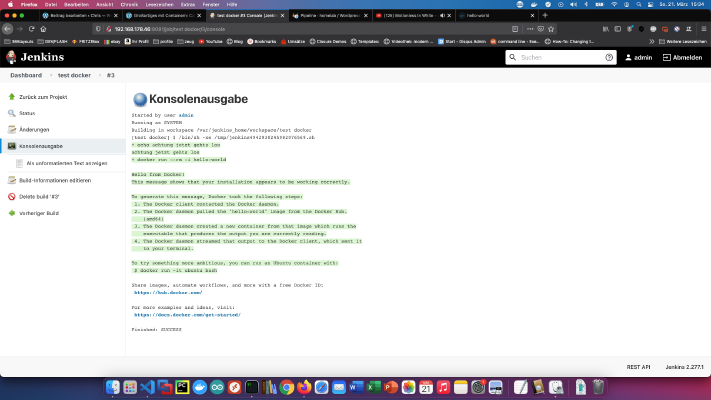 Vaihe 1: Synologyn valmistelu Ensin SSH-kirjautuminen on aktivoitava DiskStationissa. Tee tämä menemällä “Ohjauspaneeli” > “Pääte” > “Pääte”. Sitten voit kirjautua sisään “SSH:n”, määritetyn portin ja järjestelmänvalvojan salasanan kautta (Windows-käyttäjät käyttävät Puttya tai WinSCP:tä). Kirjaudun sisään terminaalin, winSCP:n tai Puttyn kautta ja jätän tämän konsolin auki myöhempää käyttöä varten. Vaihe 2: Valmistele Docker-kansio Luon Docker-hakemistoon uuden hakemiston nimeltä “jenkins”. Sitten vaihdan uuteen hakemistoon ja luon uuden kansion “data”: x – + Terminal $ sudo mkdir data Luon myös tiedoston nimeltä “jenkins.
Vaihe 1: Synologyn valmistelu Ensin SSH-kirjautuminen on aktivoitava DiskStationissa. Tee tämä menemällä “Ohjauspaneeli” > “Pääte” > “Pääte”. Sitten voit kirjautua sisään “SSH:n”, määritetyn portin ja järjestelmänvalvojan salasanan kautta (Windows-käyttäjät käyttävät Puttya tai WinSCP:tä). Kirjaudun sisään terminaalin, winSCP:n tai Puttyn kautta ja jätän tämän konsolin auki myöhempää käyttöä varten. Vaihe 2: Valmistele Docker-kansio Luon Docker-hakemistoon uuden hakemiston nimeltä “jenkins”. Sitten vaihdan uuteen hakemistoon ja luon uuden kansion “data”: x – + Terminal $ sudo mkdir data Luon myös tiedoston nimeltä “jenkins. -
Schwierigkeitsgrad: Für jeden machbar
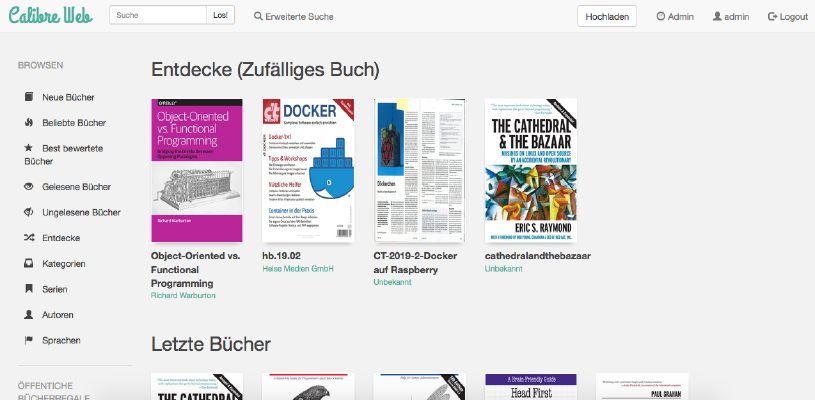 Miten asennan Calibre-Webin Docker-säiliönä Synology NAS -laitteeseeni? Huomio: Tämä asennusmenetelmä on vanhentunut eikä se ole yhteensopiva nykyisen Calibre-ohjelmiston kanssa. Tutustu tähän uuteen opetusohjelmaan:Suuria asioita konttien avulla: Calibren käyttäminen Docker Composen kanssa. Tämä opetusohjelma on tarkoitettu kaikille Synology DS -ammattilaisille. Vaihe 1: Luo kansio Ensin luon kansion Calibre-kirjastolle. Kutsun “Järjestelmän hallinta” -> “Jaettu kansio” ja luon uuden kansion “Kirjat”. Vaihe 2: Luo Calibre-kirjasto Nyt kopioin olemassa olevan kirjaston tai “tämä tyhjä esimerkkikirjasto” uuteen hakemistoon.
Miten asennan Calibre-Webin Docker-säiliönä Synology NAS -laitteeseeni? Huomio: Tämä asennusmenetelmä on vanhentunut eikä se ole yhteensopiva nykyisen Calibre-ohjelmiston kanssa. Tutustu tähän uuteen opetusohjelmaan:Suuria asioita konttien avulla: Calibren käyttäminen Docker Composen kanssa. Tämä opetusohjelma on tarkoitettu kaikille Synology DS -ammattilaisille. Vaihe 1: Luo kansio Ensin luon kansion Calibre-kirjastolle. Kutsun “Järjestelmän hallinta” -> “Jaettu kansio” ja luon uuden kansion “Kirjat”. Vaihe 2: Luo Calibre-kirjasto Nyt kopioin olemassa olevan kirjaston tai “tämä tyhjä esimerkkikirjasto” uuteen hakemistoon. -
Schwierigkeitsgrad: Sehr sportlich
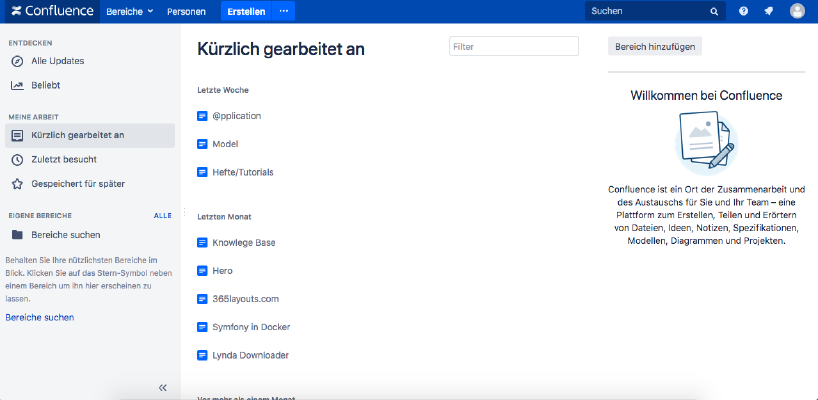 Jos haluat asentaa Atlassian Confluence -palvelun Synology NAS -laitteeseen, olet tullut oikeaan paikkaan. Vaihe 1 Ensin avaan Docker-sovelluksen Synologyn käyttöliittymässä ja siirryn sitten “Rekisteröinti”-alasvetokohtaan. Siellä etsin “Confluence” ja klikkaan ensimmäistä kuvaa “Atlassian Confluence”. Vaihe 2 Kuvan lataamisen jälkeen kuva on käytettävissä kuvana. Dockerissa erotetaan kaksi tilaa, kontti “dynaaminen tila” ja kuva/image (kiinteä tila). Ennen kuin voimme luoda kontin kuvasta, on tehtävä muutamia asetuksia. Automaattinen uudelleenkäynnistys Kaksoisnapsautan Confluence-kuvaani. Sitten klikkaan “Lisäasetukset” ja aktivoin “Automaattinen uudelleenkäynnistys”.
Jos haluat asentaa Atlassian Confluence -palvelun Synology NAS -laitteeseen, olet tullut oikeaan paikkaan. Vaihe 1 Ensin avaan Docker-sovelluksen Synologyn käyttöliittymässä ja siirryn sitten “Rekisteröinti”-alasvetokohtaan. Siellä etsin “Confluence” ja klikkaan ensimmäistä kuvaa “Atlassian Confluence”. Vaihe 2 Kuvan lataamisen jälkeen kuva on käytettävissä kuvana. Dockerissa erotetaan kaksi tilaa, kontti “dynaaminen tila” ja kuva/image (kiinteä tila). Ennen kuin voimme luoda kontin kuvasta, on tehtävä muutamia asetuksia. Automaattinen uudelleenkäynnistys Kaksoisnapsautan Confluence-kuvaani. Sitten klikkaan “Lisäasetukset” ja aktivoin “Automaattinen uudelleenkäynnistys”. -
Schwierigkeitsgrad: Für jeden machbarTässä näytän, miten asensin Gitlabin ja Gitlab-runnerin Synology NAS:iin. Ensin GitLab-sovellus on asennettava Synology-pakettina. Etsi “Gitlab” pakettikeskuksesta ja napsauta “Asenna”. Palvelu kuuntelee porttia “30000” minun puolestani. Kun kaikki on toiminut, kutsun Gitlabin osoitteessa http://SynologyHostName:30000 ja näen tämän kuvan: Kun kirjaudun sisään ensimmäistä kertaa, minulta kysytään tulevaa “admin”-salasanaa. Se oli siinä! Nyt voin organisoida hankkeita. Nyt Gitlab-runner voidaan asentaa.